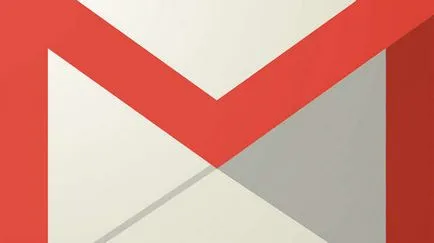Screenshot в прозорци 10 как да се направи скрийншот
В това ръководство ще разгледаме вградените ОС инструменти, с които можете да направите снимка на екрана в Windows 10, безплатно и без използването на програмите за трети страни. Някои от тях също ще работи с предишните версии на Windows.
Как да направите снимка на екрана в Windows 10
Има три начина да направите екранна снимка в Windows 10. Да започнем с най-прост и традиционен метод - ключът Print Screen (PrntScr). На следващо място, помисли вградената операционна система, прости и леко актуализирани инструменти "ножица". И накрая, аз ще ви покажа как да използвате функцията на игрите панел на Xbox, който също може да снимки на екрана. Има и друг инструмент, наречен Microsoft парченце, ние също изглежда в края на тази статия.
1. Стандартният метод с клавиша Print Screen
Какви са компютърни вируси, троянски коне и червеи, каква е разликата им?
Ако искате просто да запишете картината като графичен файл, използвайте клавишната «Win (Windows лого) + PrtScn». Вашият екран ще остане празен за миг, а екранната снимка ще бъде спасен, за да екран папка снимки на, който се намира в папката по подразбиране на изображения.
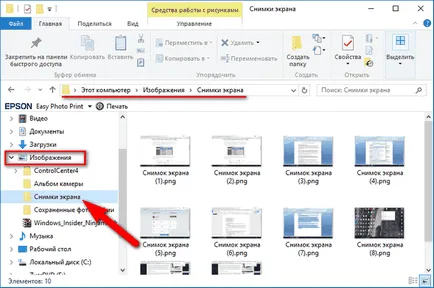
2. Screenshot с ножици на програмата
Програмата е въведена в Windows ножици все още в по-ранните версии на операционната система, и имаше един лек недостатък: тя не може да улови изображения изскачащи менюта и прозорци в новия Windows 10 беше изменен с добавяне на нова функция "Hold".
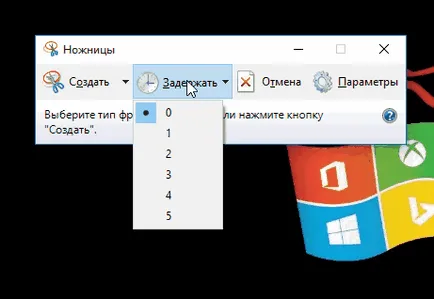
Когато го натиснете, ще бъдете подканени да изберете период от време в секунди от 0 до 5, за да се забави на скрийншота. Например, ако искате да направите екранна снимка на менюто Start, натиснете бутона "ножица" и да зададете времето на закъснение на 3 секунди. След това кликнете върху "Създаване" - от този момент имате 3 секунди, за да се подготвят на екрана (в този случай, за да разкрие менюто Старт). След този период, можете да направите снимка, в зависимост от това каква форма преди това сте избрали (малка черна стрелка на бутона Нов отваря списък с 4 форми).
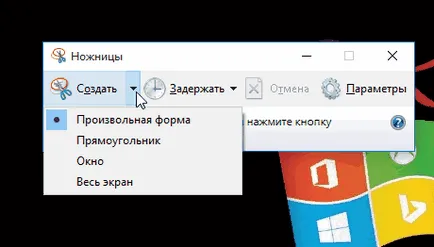
3. игри Xbox панел в Windows 10
На първо място, отворите приложението, отидете в настройките, и се уверете, че опцията "Създаване на снимки на екрани с помощта на DVR за игри" е включена. Тук можете да промените комбинацията от неизпълнението на задължението за предпочитания от вас клавиш.
Какво е торент и това е торент тракер?
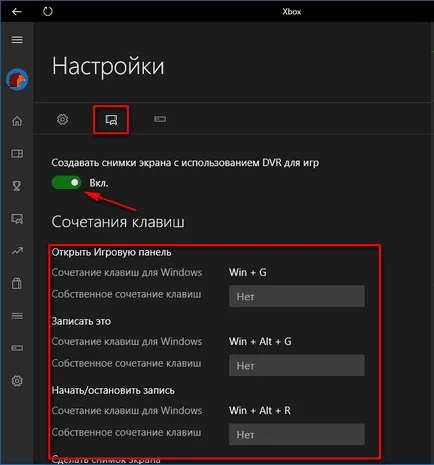
4) Microsoft парченце Tool
В допълнение към работата с екранни снимки, програмата също така ви предоставя разширени функции, като анотации към снимки на екрани и дори аудио бележки с гласа си, с възможността да ги споделите. Изтеглете програмата на официалния сайт: тук.
След като инсталирате един скосен ще бъдат сведени до минимум в топ центъра на екрана, а когато задържите - разкрита.
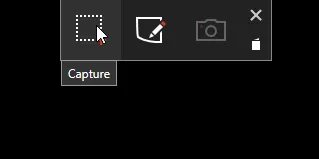
Имам изброени по мое мнение най-добрите начини за създаване на снимки на екрани на Windows 10, без използването на каквито и да било инструменти от трети страни, които можете да се изследват и да се опитват. Но в тази статия реших да пиша за тях, защото мисля, че е тема за отделна статия. За основни задачи, както и голяма част от потребителите, горните методи - повече от достатъчно.
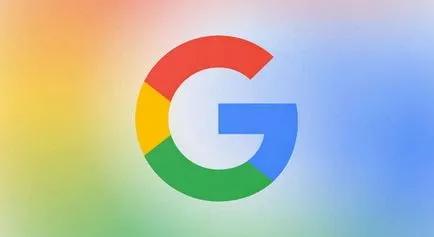

Каква е операционната система? Видове операционни системи
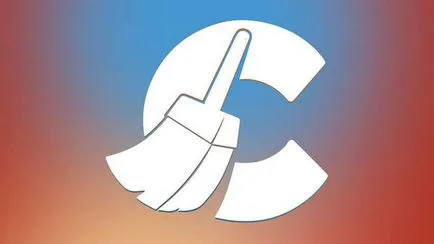
Ccleaner - как да почистите вашия компютър от прах?
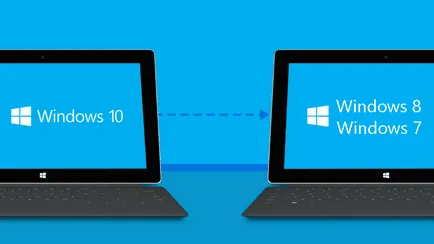
Как да се върнете, Windows 10 или Windows 7 8.1
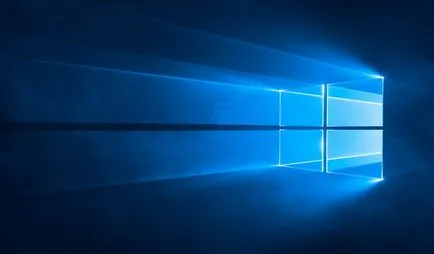
Акаунти и семейна безопасност на Windows 10
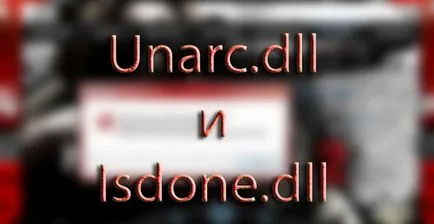
Как да се коригират грешки и isdone.dll unarc.dll

Как да се регистрирате Yandex Mail